win10如何设置文件打开默认方式 windows10下如何设置文件默认打开方式
更新时间:2024-02-15 12:10:42作者:yang
随着Windows 10操作系统的不断升级,许多用户可能会遇到一个问题:如何设置文件的默认打开方式?毕竟在日常使用电脑的过程中,我们常常会遇到各种不同类型的文件,而每种文件可能都有不同的默认打开方式,了解如何在Windows 10下设置文件的默认打开方式是非常重要的。在本文中我们将介绍一些简单的步骤,帮助您轻松地设置文件的默认打开方式,从而提高您的工作效率。
方法一:
1、开始菜单找到“设置”。
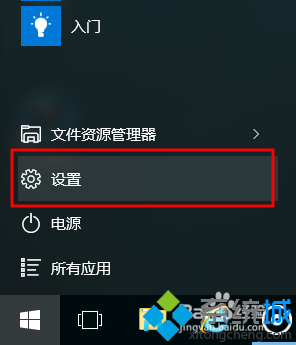
2、选择“系统”并进入。
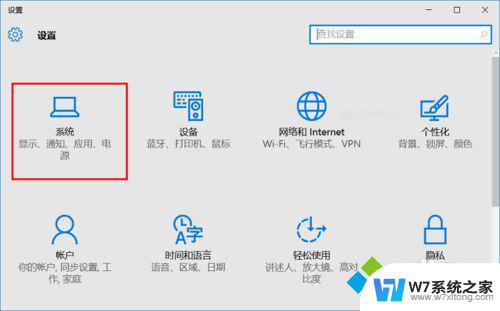
3、切换进入“默认应用”,现在我们就可以选择自己的默认应用打开方式了。
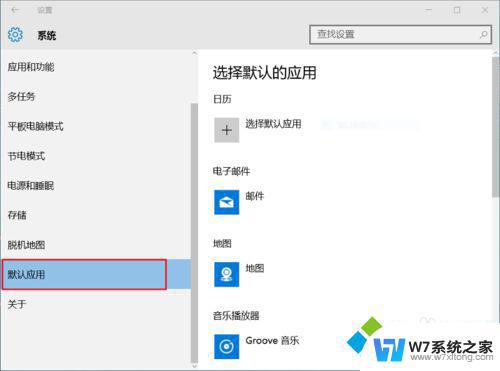
4、更详细的设置,可以点击下面的“选择按文件类型指定的默认应用”。
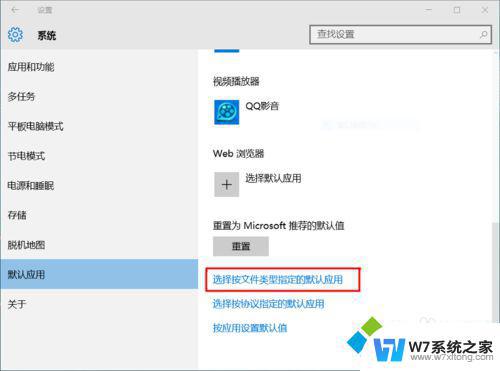
方法二:
1、在文件上右键--属性。
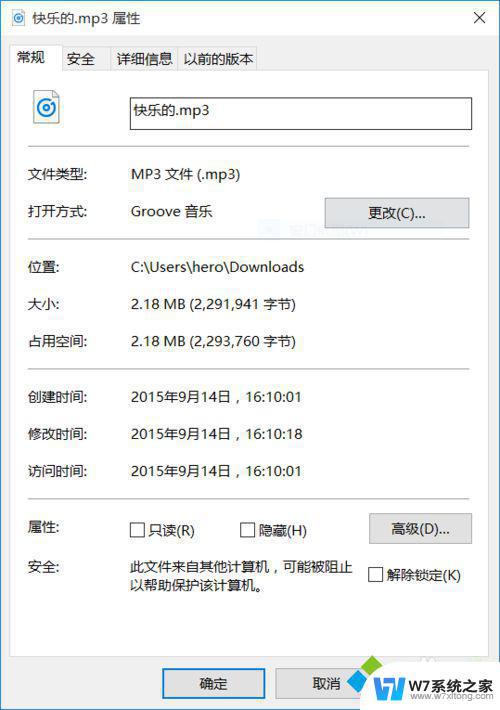
2、打开方式选择“更改“,然后找到自己需要默认打开的应用。
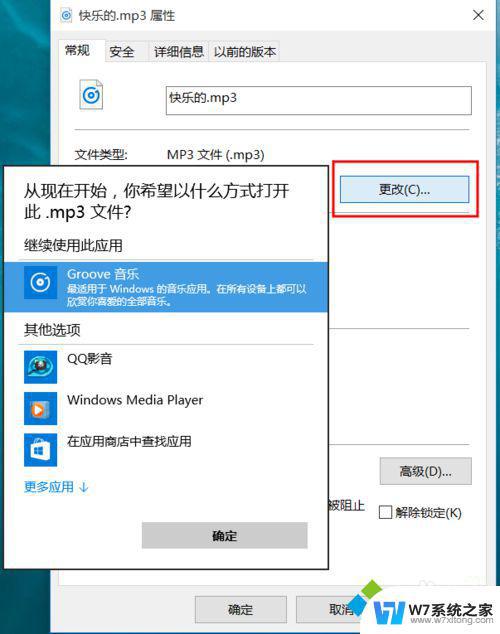
以上就是如何设置文件打开默认方式的全部内容,如果你遇到了同样的情况,可以参照以上方法来解决,希望对大家有所帮助。
win10如何设置文件打开默认方式 windows10下如何设置文件默认打开方式相关教程
-
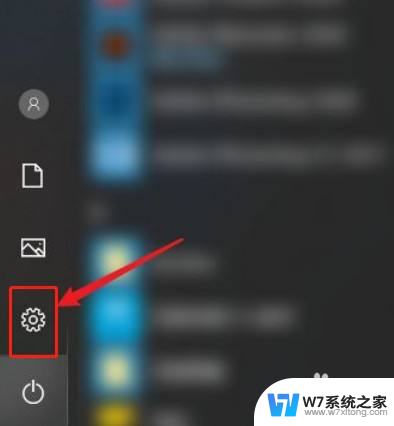 windows10怎么取消默认打开方式 Windows10电脑怎么设置文件的默认打开方式
windows10怎么取消默认打开方式 Windows10电脑怎么设置文件的默认打开方式2024-04-06
-
 win10文件设置 win10文件默认打开方式设置方法
win10文件设置 win10文件默认打开方式设置方法2024-05-12
-
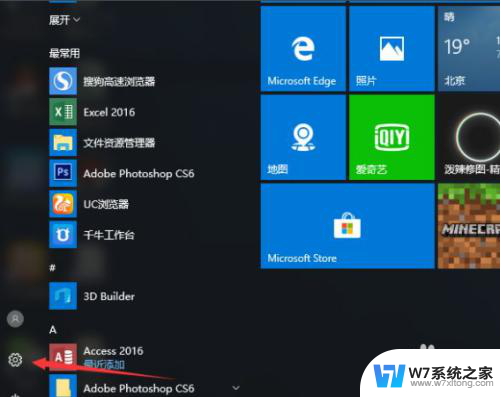 win10怎样默认打开方式 win10如何修改默认打开方式
win10怎样默认打开方式 win10如何修改默认打开方式2024-05-02
-
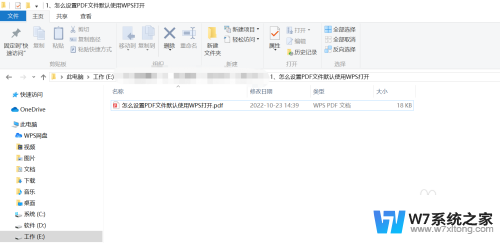 win10怎么设置pdf默认打开方式是wps PDF文件设置默认使用WPS打开方法
win10怎么设置pdf默认打开方式是wps PDF文件设置默认使用WPS打开方法2024-06-22
- 电脑文件如何默认打开方式 win10系统怎样修改文件默认打开方式
- win10图片怎么设置默认打开方式 Win10系统如何设置图片的默认打开方式
- win10默认邮件设置 win10默认邮件程序如何设置
- win10文件查看默认详细 WIN10系统设置文件查看方式的步骤
- win10 默认英文 Win10如何设置默认英文输入法
- win10系统默认打印机怎么改 Win10系统默认打印机设置方法
- win设置中文 Win10中文语言设置步骤
- 激活win10永久激活 win10永久激活方法2021
- win10蓝牙键盘怎么连接电脑 Windows10蓝牙键盘连接指南
- win10选择连接方式 win10电脑怎样更改网络连接设置
- windows10添加启动 电脑win10系统添加开机启动项的操作指南
- win10任务视图怎么使用 Win10任务视图如何使用
win10系统教程推荐
- 1 激活win10永久激活 win10永久激活方法2021
- 2 win10怎么调刷新频率 win10屏幕刷新率调节教程
- 3 切换桌面1桌面2快捷键 win10怎么快速切换桌面
- 4 新买电脑的激活win10密钥 如何找到本机Win10系统的激活码
- 5 win10蓝屏打不开 win10开机蓝屏无法进入系统怎么办
- 6 windows10怎么添加英文键盘 win10如何在任务栏添加英文键盘
- 7 win10修改msconfig无法开机 Win10修改msconfig后无法启动怎么办
- 8 程序字体大小怎么设置 Windows10如何调整桌面图标大小
- 9 电脑状态栏透明度怎么设置 win10系统任务栏透明度调整步骤
- 10 win10怎么进行系统还原 Win10系统怎么进行备份和还原